U盘防拷贝权限怎么设置 保护U盘文件防止被拷贝?当U盘中保存有重要的公司文件时,我们往往希望特定的人员可以对其进行编辑操作,同时也防止因U盘丢失造成的文件泄密问题,接下来就与大家分享一下有关U盘文件保护防止被删除的具体方法,希望能帮助大家。
从其”组策略编辑“界面中,按图示进行操作,展开左侧的列表,选中“可移动存储设备”,然后在右侧找到“可移动存储:禁止写入权限”项并双击。
接下来在如图所示的界面中,双击“可移动存储:禁止写入权限 属性”项进入其属性界面后,勾选“已启用”项,同时添加想要禁止访问U盘的设备信息,最后点击“确定”按钮即可
同时针对U盘文件进行加密保护的另一种方法,就是通过BitLocker工具来实现。如图所示,右击U盘盘符启用BitLocker功能。
接下来,从弹出的如图所示的”BitLocker驱动器加密“窗口中,我们可以直接勾选”使用密码解锁驱动器“项,并按要求输入密码。根据向导提示点击”下一步“按钮。
为了防止意外情况下造成的U盘访问密码遗忘等问题,我们还需要对”恢复密钥”进行保存,这样可以确保在意外忘记密码的情况下实现密码找回操作。电脑
最后我们就可以直接点击“启用加密”按钮,耐心等待整个U盘加密操作完成,之后当我们再次访问U盘文件时,需要输入正常的访问密码才可以。
电脑
除了以上两种方法可以实现U盘文件访问权限控制以及文件加密保护操作外,我们还可以借助大势至防泄密U盘(硬件)来实现针对U盘文件多样化的加密需求。
首先,我们将大势至防泄密U盘(硬件)插入电脑USB接口,接下来在“我的电脑”中U盘图标打开。并双击“SerU.exe”程序即可打开如图所示的界面,在此我们首先设置管理模式下的登录密码,同时在此管理模式下,可以对U盘文件进行读写操作,可以将需要加密保护的文件放置到U盘中。
在如图所示的界面中,我们就可以针对U盘文件访问权限进行设置操作了。首先我们可以像正常U盘一样对其进行文件存取操作。之后就可以针对U盘文件的访问权限进行设置,对此点击“防拷选项”按钮,从弹出的“防拷选项”界面中,针对访客模式下的文件访问权限进行设置。如图所示,如果想禁止用户删除U盘文件,可以清除勾选“允许访客增删文件”选项,同时根据实际需要勾选其它选项,最后点击“保存”按钮。
当完成了U盘文件访问权限配置操作后,我们就可以验证访问U盘控制权限的管理效果了:点击如图所示界面中的“选项”下拉列表中的“模式”切换项,此时就会发现,我们以普通模式下使用U盘时,将处于“访客模式”下,通过验证就会发现只能针对U盘中的文件按特定的访问权限进行访问操作了。

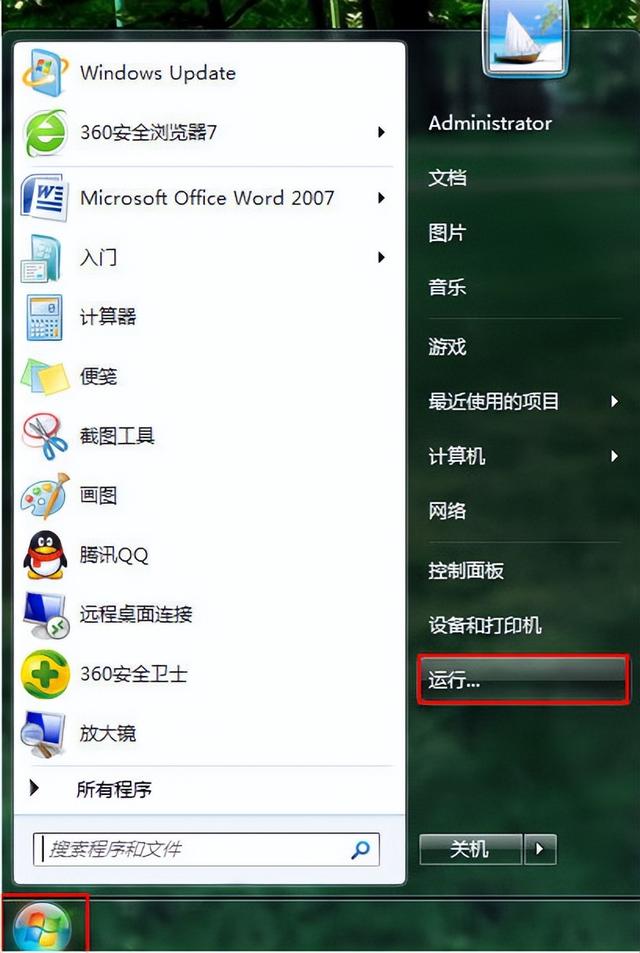
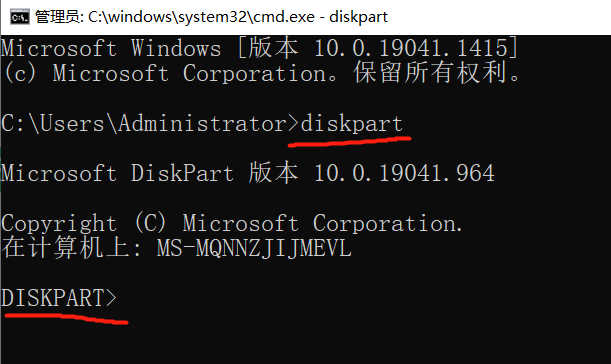

![RedHat服务器上[Errno 5] OSError: [Errno 2]的解决方法](https://img.pc-daily.com/uploads/allimg/4752/11135115c-0-lp.png)

